笔记本电脑一键设置WiFi热点 实现多个移动设备共享上网
发布时间:2016-12-22 来源:查字典编辑
摘要:现在的本子都有无线网卡,对于一些没有无线路由器的人来说,多个设备想要同时共享上网着实令人抓狂。win7以上系统虽然能够开启虚拟WiFi、软A...
现在的本子都有无线网卡,对于一些没有无线路由器的人来说,多个设备想要同时共享上网着实令人抓狂。win7以上系统虽然能够开启虚拟WiFi、软AP,但步骤繁琐,管理不便,现在只需一键即可设置WiFi热点!实现多个移动设备共享上网。
方法/步骤
1、首先,自行开启笔记本无线网卡,部分品牌需要打开硬件开关;
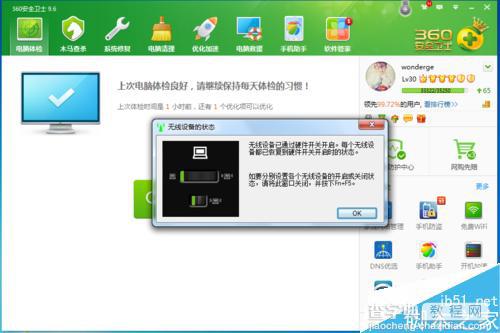
2、然后,如图一键建立WiFi热点,需要预先添加该工具;
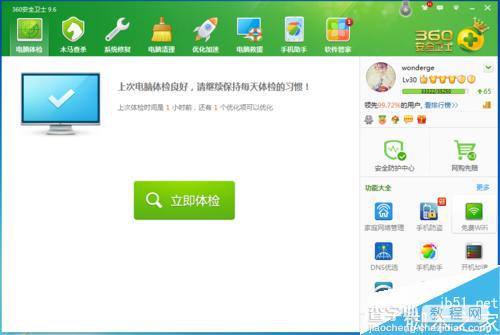
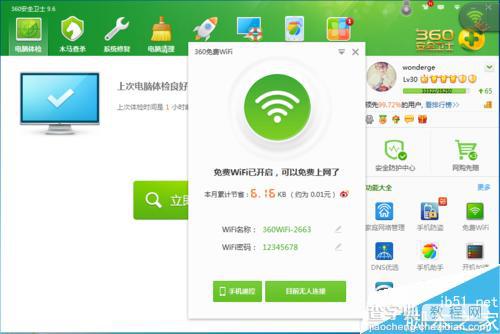
3、还可进一步修改WiFi名称、密码等自定义设置;
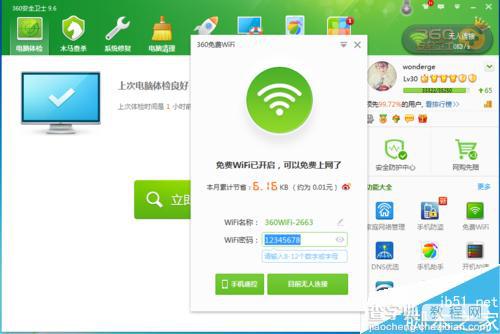
4、最后,如果遇到能连上,但不能上网的问题。可以做如下尝试:若是拨号连接设置需勾选允许其他人连接;

5、或尝试关闭Windows防火墙,尝试流量防火墙中局域网防护关闭隐身模式。
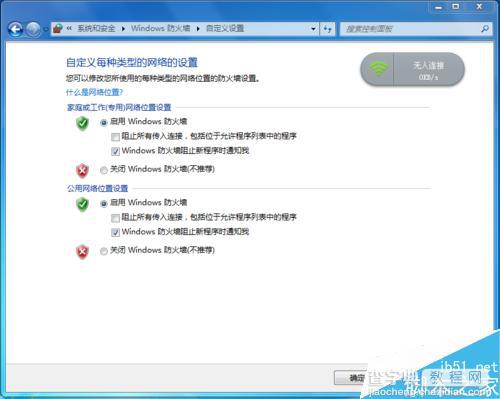
注意事项
确保开启无线网卡,无法创建时关闭无线网卡后重开尝试,无法上网参照最后一步。
以上就是笔记本电脑一键设置WiFi热点 实现多个移动设备共享上网方法介绍一下,来看看吧!


